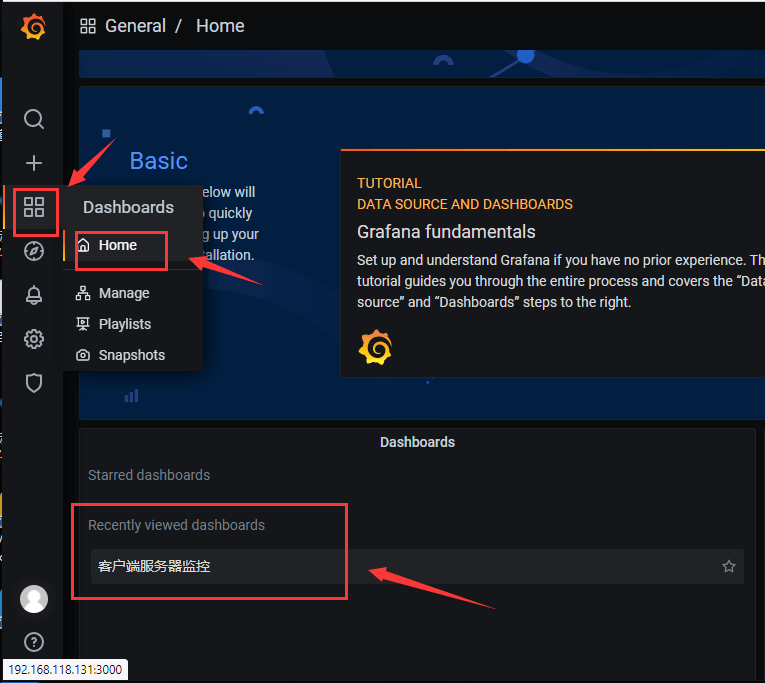废话不多说,grafana+zabbix的可视化效果如下:
(因保密需要,图里的文字均已打码)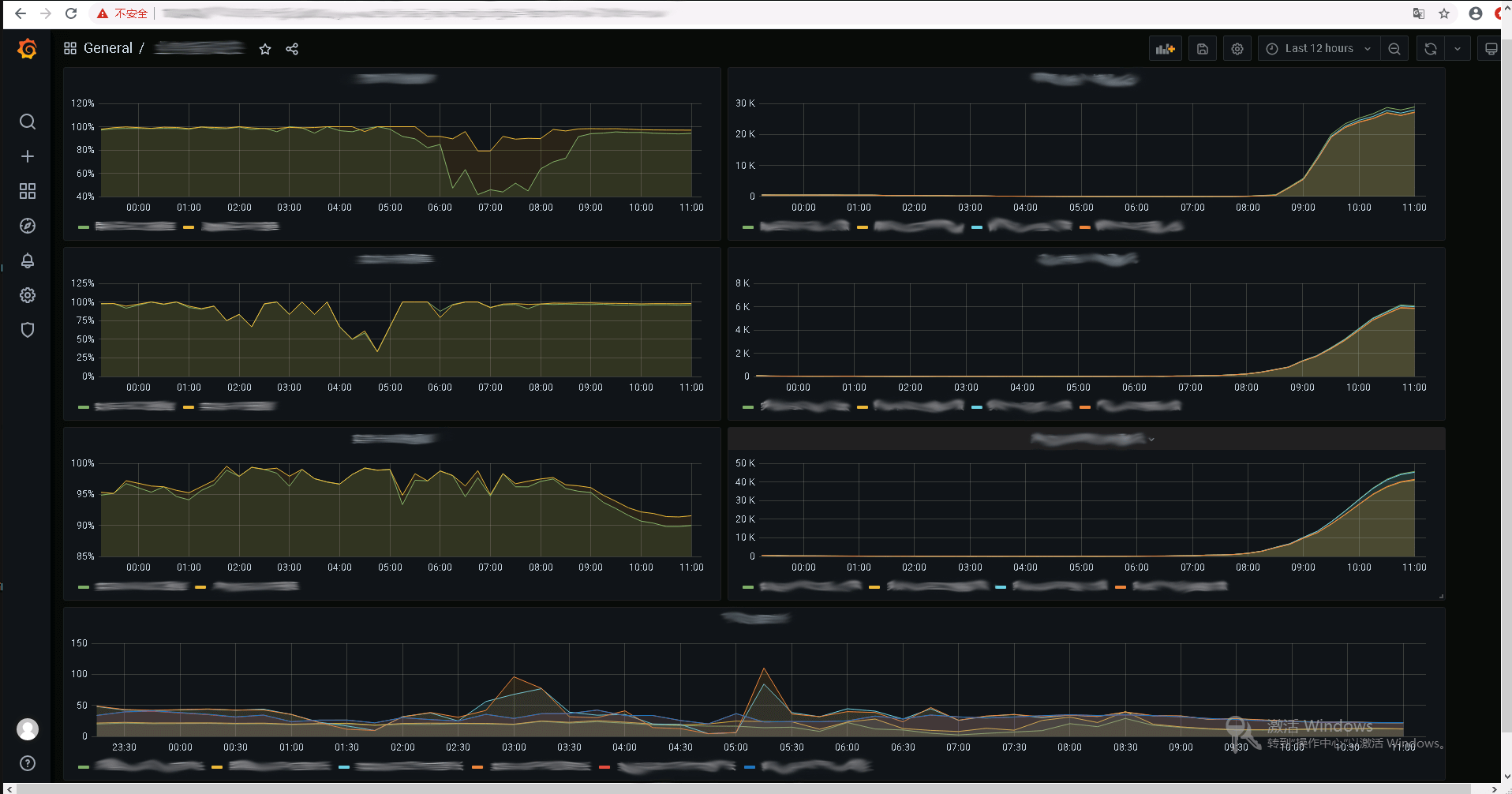
Grafana的闪耀之处:grafana可以读取zabbix的所有监控项,可将多个监控项放在一个监控面板中,可将多个监控面板放在一个视图里。在监控面板中拖动鼠标,可看到对应时间的数据。完美解决了zabbix的可视化缺点。
本文主要内容:CentOS 7下的Grafana的离线安装部署流程及结合zabbix的监控设置。
注意事项
●系统要求:两台CentOS 7服务器(一台连公网,一台内网)
●拟安装版本:Grafana-7.5.4 (建议选择最新版本(如有))
●其他:
1)请先安装部署好zabbix并设置监控项Zabbix的离线安装部署流程(CentOS 7)及基本监控设置
2)如果grafana所在的服务器可以连接公网,那么请您自行对教程内容进行筛选再部署
3)内网机请配置好内网yum源
4)grafana请部署在zabbix所在的主机上,谢谢
5)本教程编写时间:2021-04-21,因软件更新等因素,所有的教程都有时效性,请自行判别
●可能出现的致命错误:下载grafana插件时连接不上google导致报错,多试几次即可
—–欢迎对文章中的引用来源进行考证,欢迎指出任何有错误或不够清晰的表达—–
Grafana的安装部署
下载并安装Grafana(公网机操作)
1.访问grafana官网下载页面:grafana下载页面
2.选择以下选项:
Version:7.5.4 (建议选择最新版本(如有))
Edition:Open Source(选开源)
选Linux
执行 Red Hat, CentOS, RHEL, and Fedora(64 Bit) 下面的命令
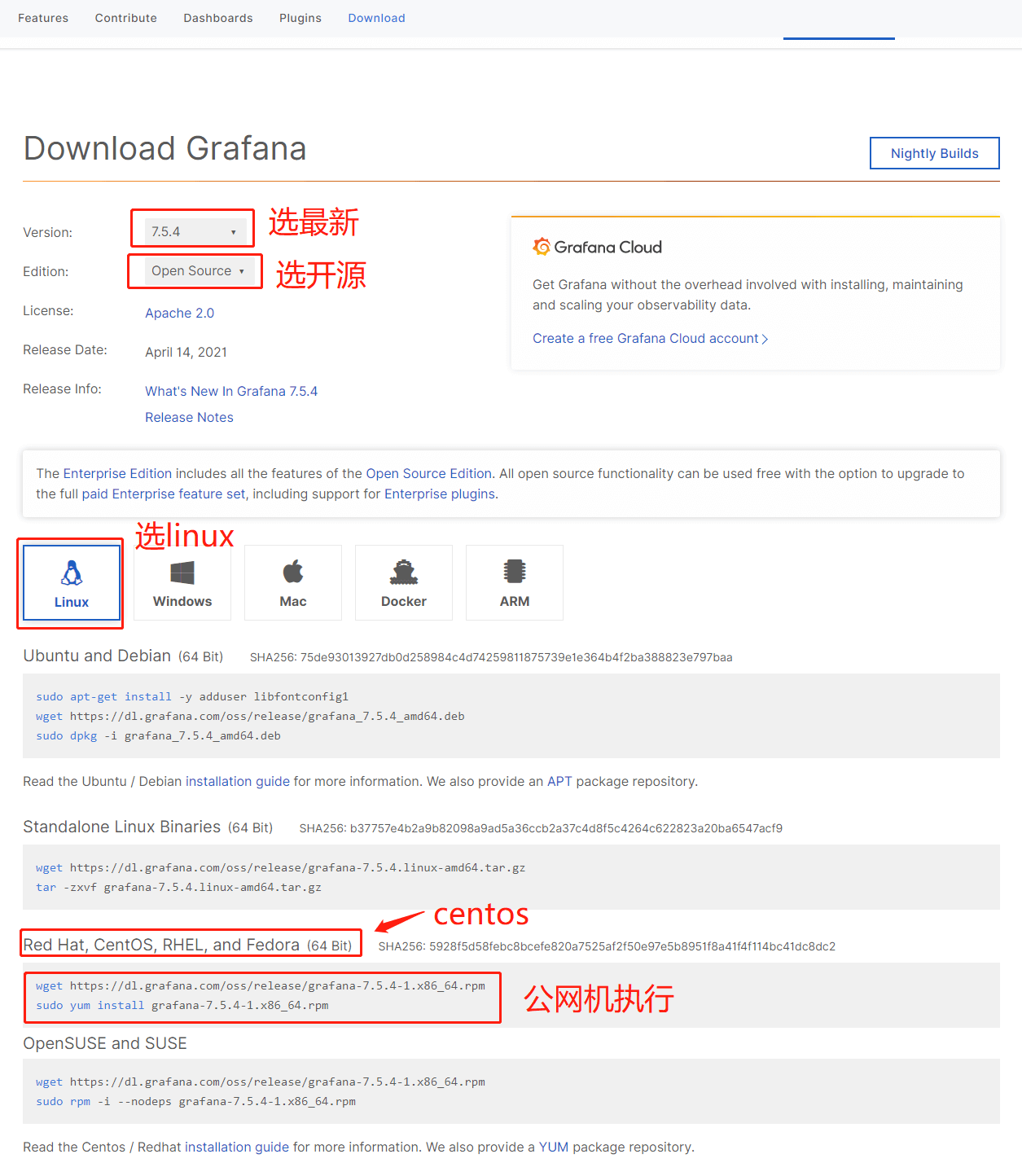
3.执行网页Red Hat, CentOS, RHEL, and Fedora(64 Bit) 下面的命令:
1 | mkdir -p /home/zjhcofi/grafana/ && cd /home/zjhcofi/grafana/ |
安装Grafana插件(公网机操作)
1.下载插件:
1 | grafana-cli plugins install alexanderzobnin-zabbix-app |
下载成功如图,如下载出错,多尝试几遍:
2.压缩插件:
1 | cd /var/lib/grafana/plugins && zip -r plugins.zip ./ |
3.重启grafana:service grafana-server restart
安装部署Grafana(内网机)
1.将公网机 /home/zjhcofi/grafana/ 下的内容传输到 内网机/home/zjhcofi/grafana/ 下
2.安装Grafana(请配置好内网yum源或挂载yum源)
1 | cd /home/zjhcofi/grafana/ |
3.解压插件
1 | cd /home/zjhcofi/grafana/ |
4.重启grafana:service grafana-server restart
5.添加开机启动:systemctl enable grafana-server
设置Grafana
登录
1.在浏览器上访问http://内网机ip地址:3000
2.初始密码(admin/admin),输入初始密码后,会让你修改密码,修改密码后登录即可
Email or username:admin
Password:admin
添加zabbix插件
1.点击左侧设置-“Plugins”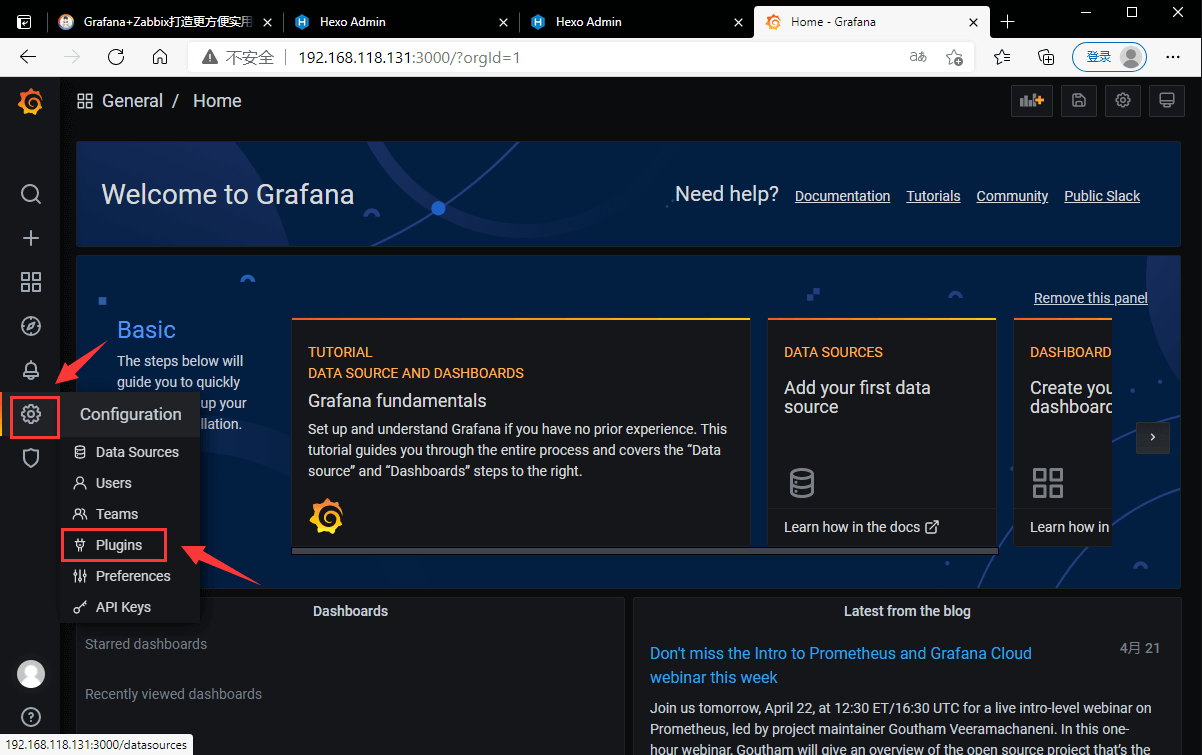
2.搜索zabbix并点击下方Zabbix插件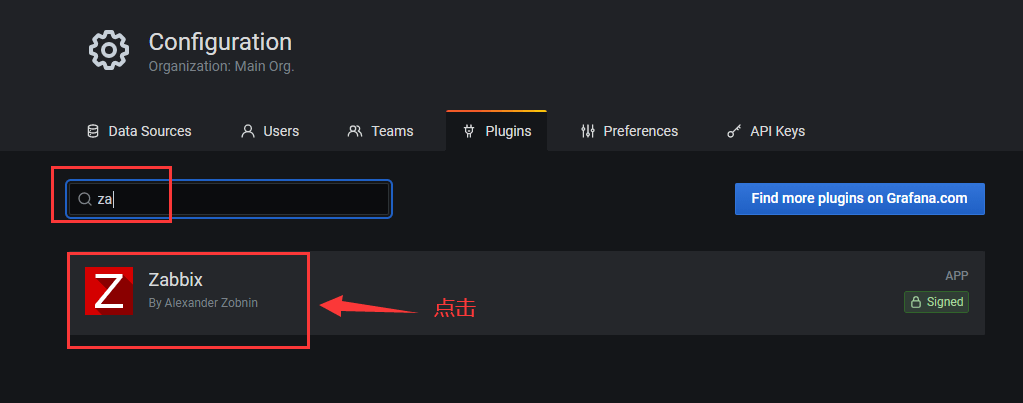
3.启用Zabbix插件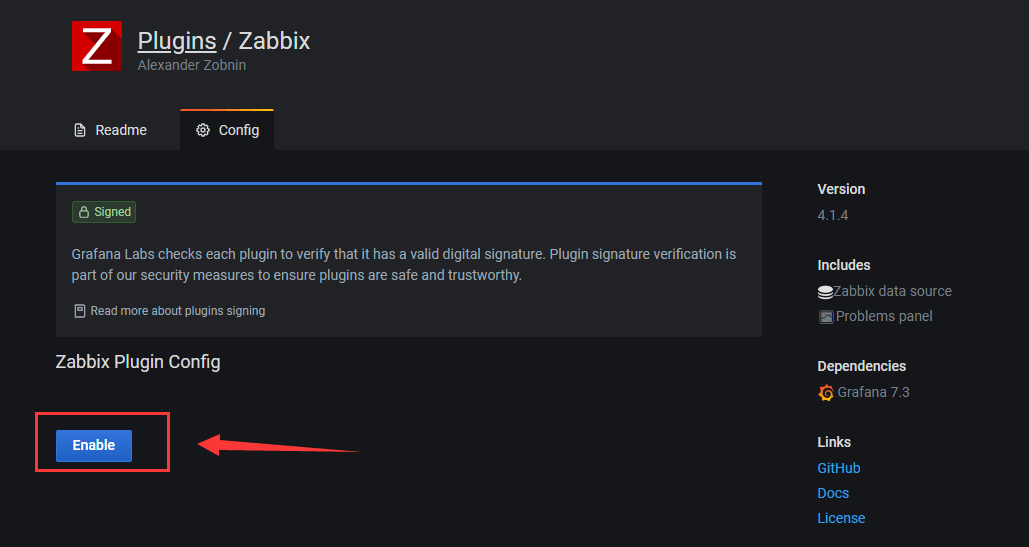
4.点击左侧设置-“Data Sources”,再点击中间的“Add data source”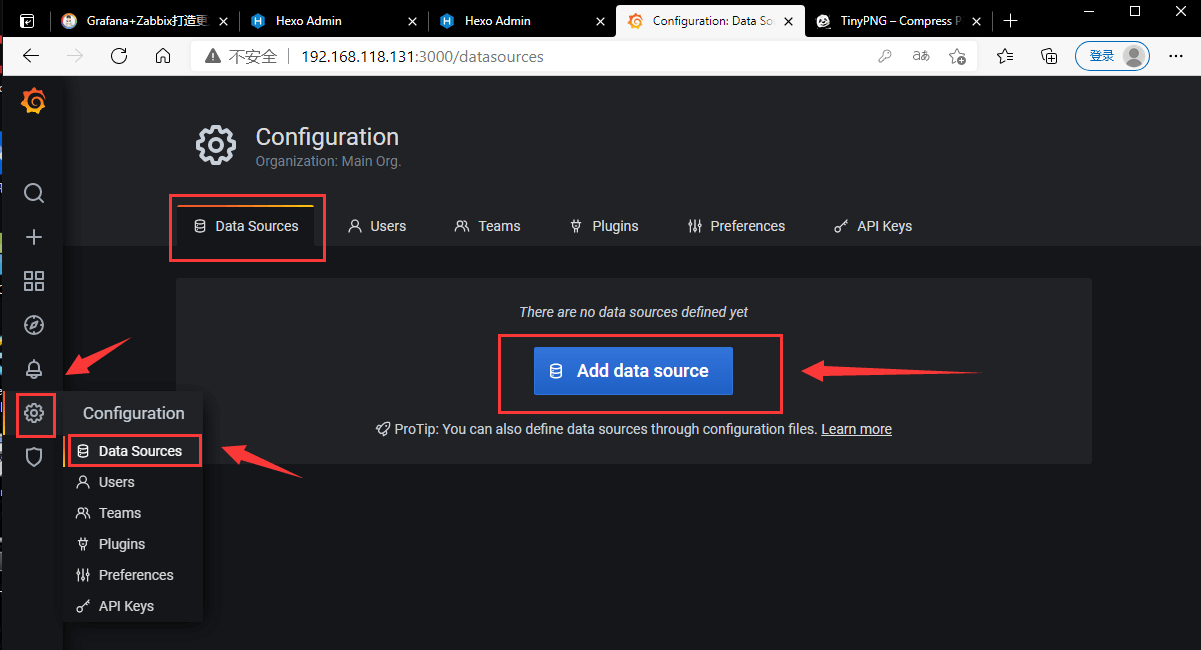
5.搜索zabbix并点击“Select”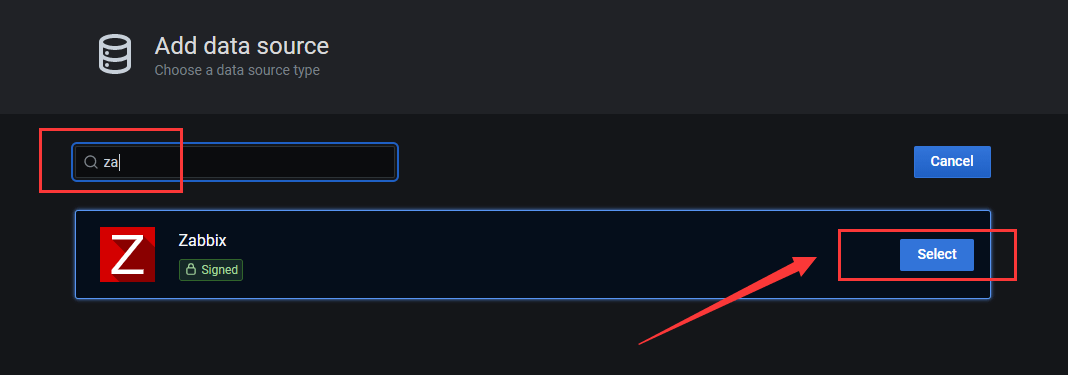
6.填入zabbix的接口页面地址和zabbix的登录用户名/密码
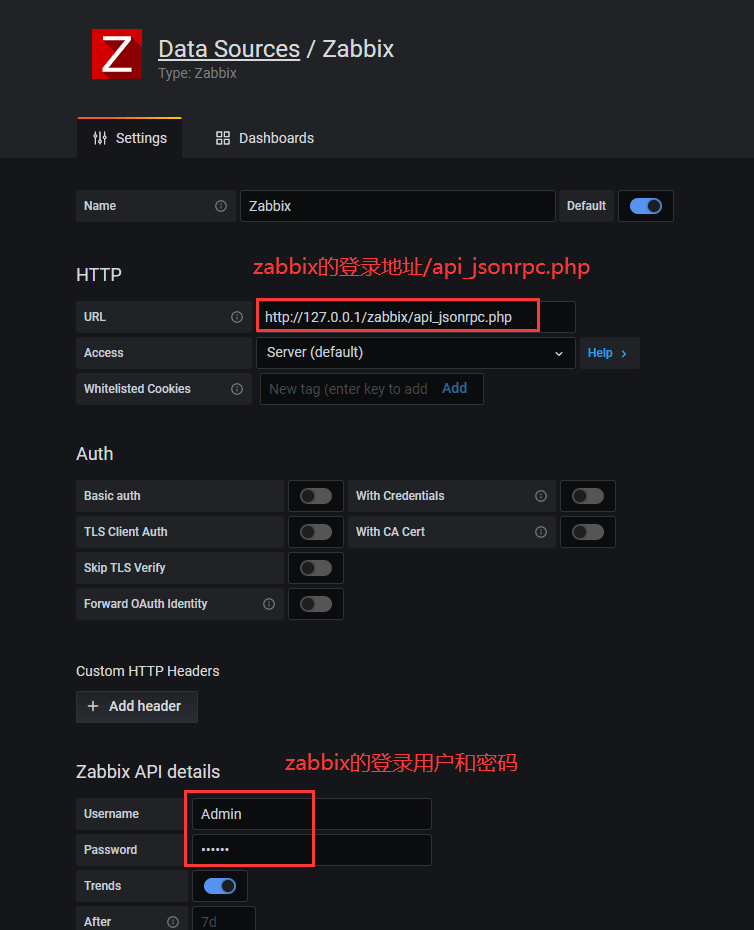
7.点击下方的“Save & Test”,上方出现绿色条显示zabbix版本号即连接成功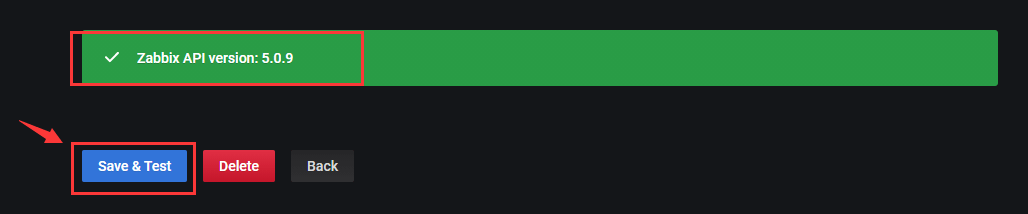
8.点击页面最上方的“Dashboards”,把下面三项都点击,导入zabbix的模板和监控项等,右边出现绿色条即成功导入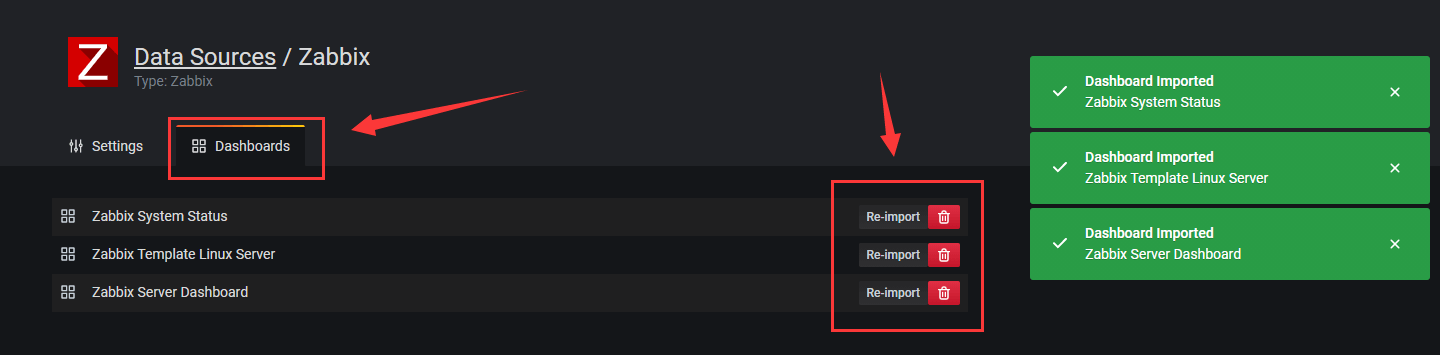
添加高大上的图形监控
1.点击左侧“+”-“Dashboard”,再点击中间的“Add an empty panel”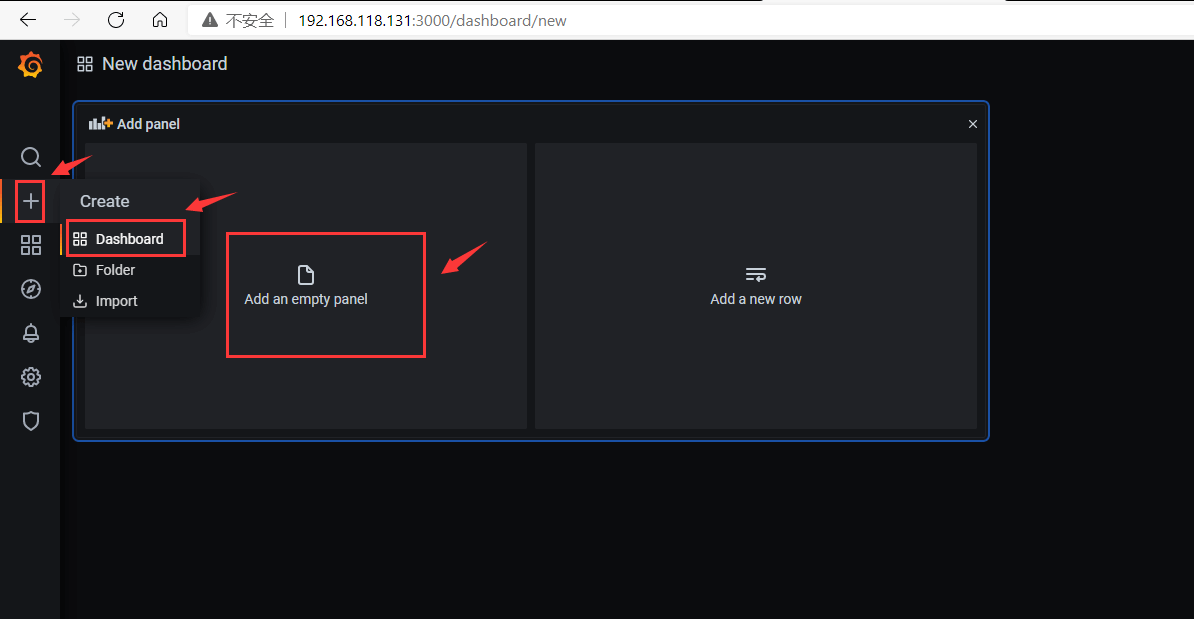
2.填写好监控面板名称/监控项名称等信息
Panel title:监控面板名称
Group:zabbix内设置好的“主机群组”
Host:zabbix内设置好的“主机”
Application:zabbix内设置好的“应用集”
Item:zabbix内设置好的“监控项”
Apply:生效监控面板
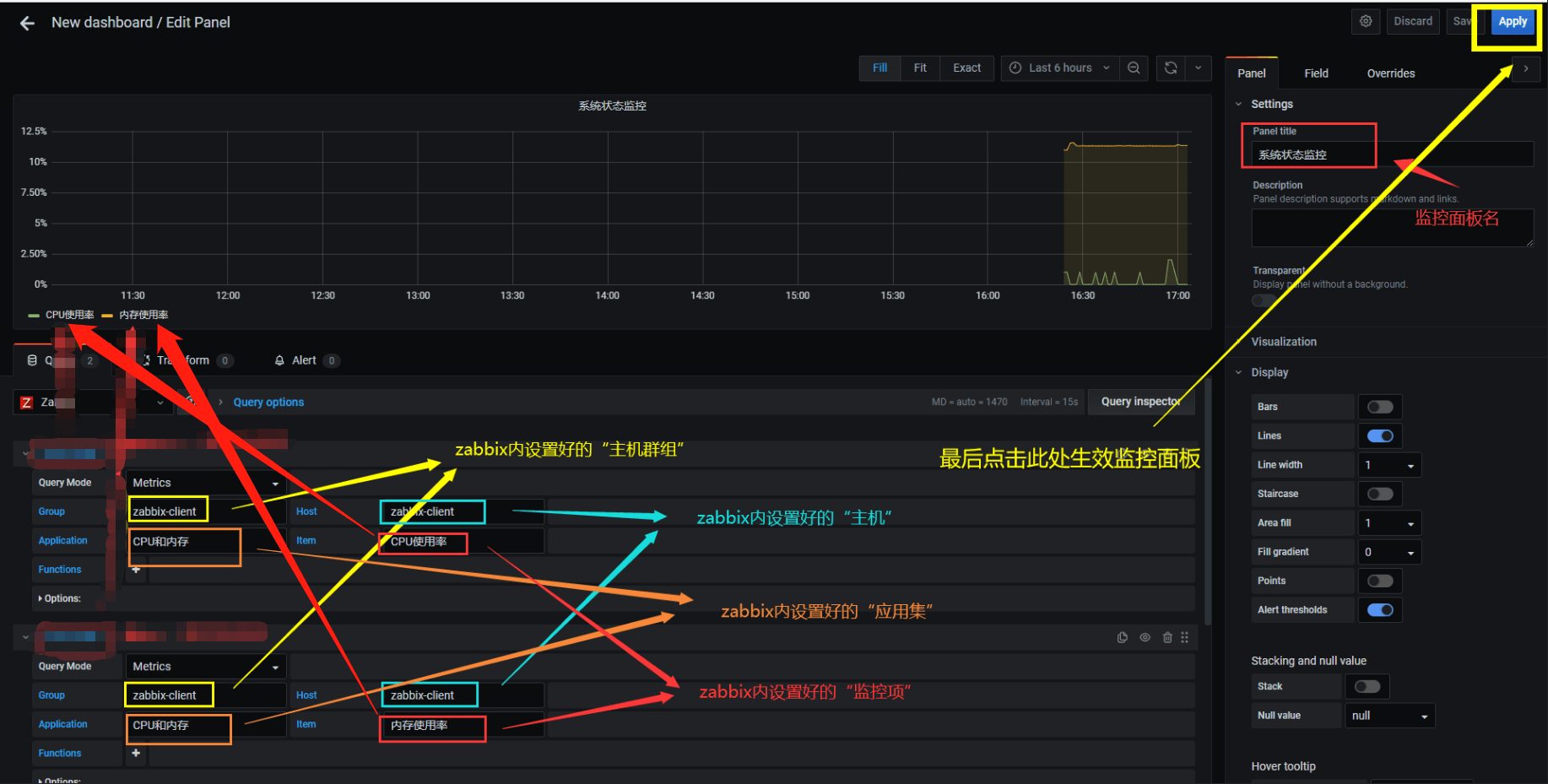
3.点击上方“Add panel”可继续添加监控面板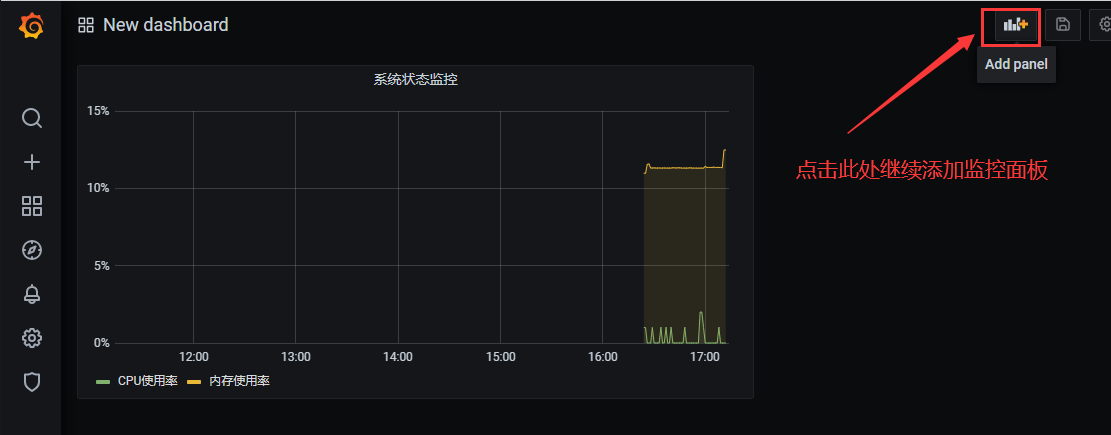
4.点击上方时间区间选择可设置时间区间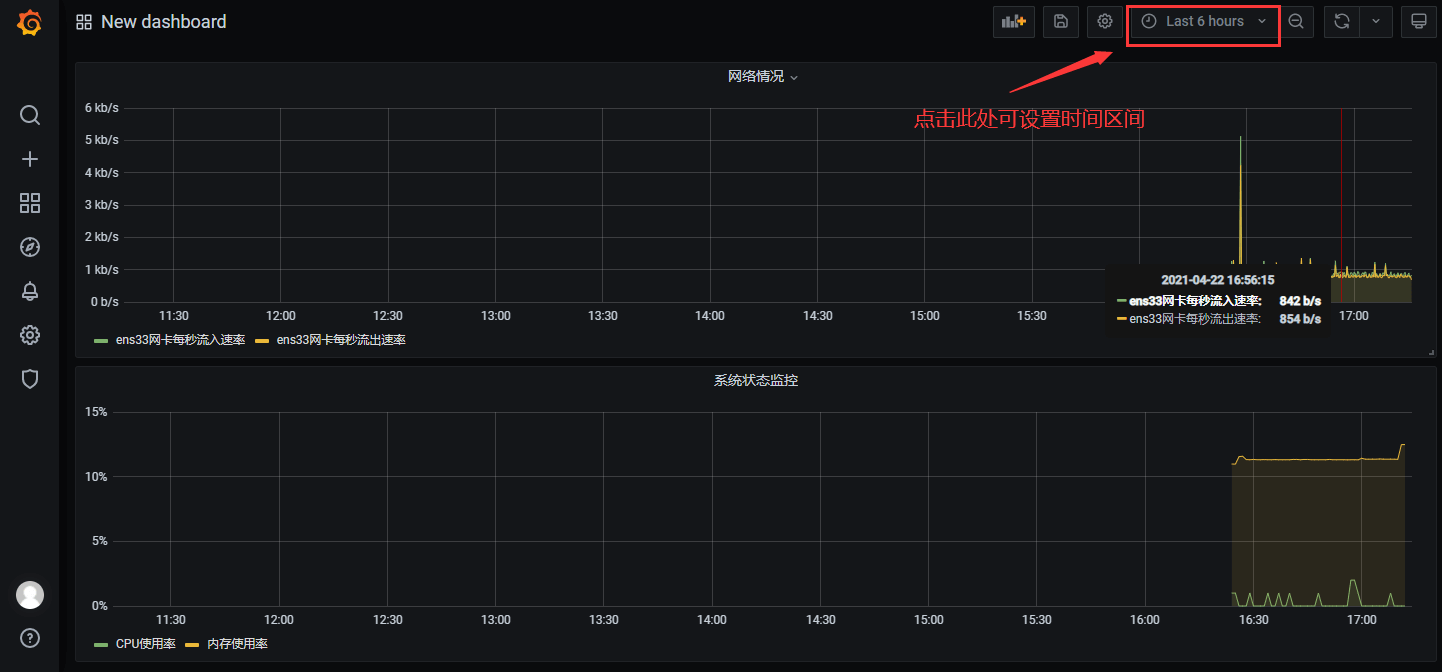
5.点击上方“Save dashboard”保存视图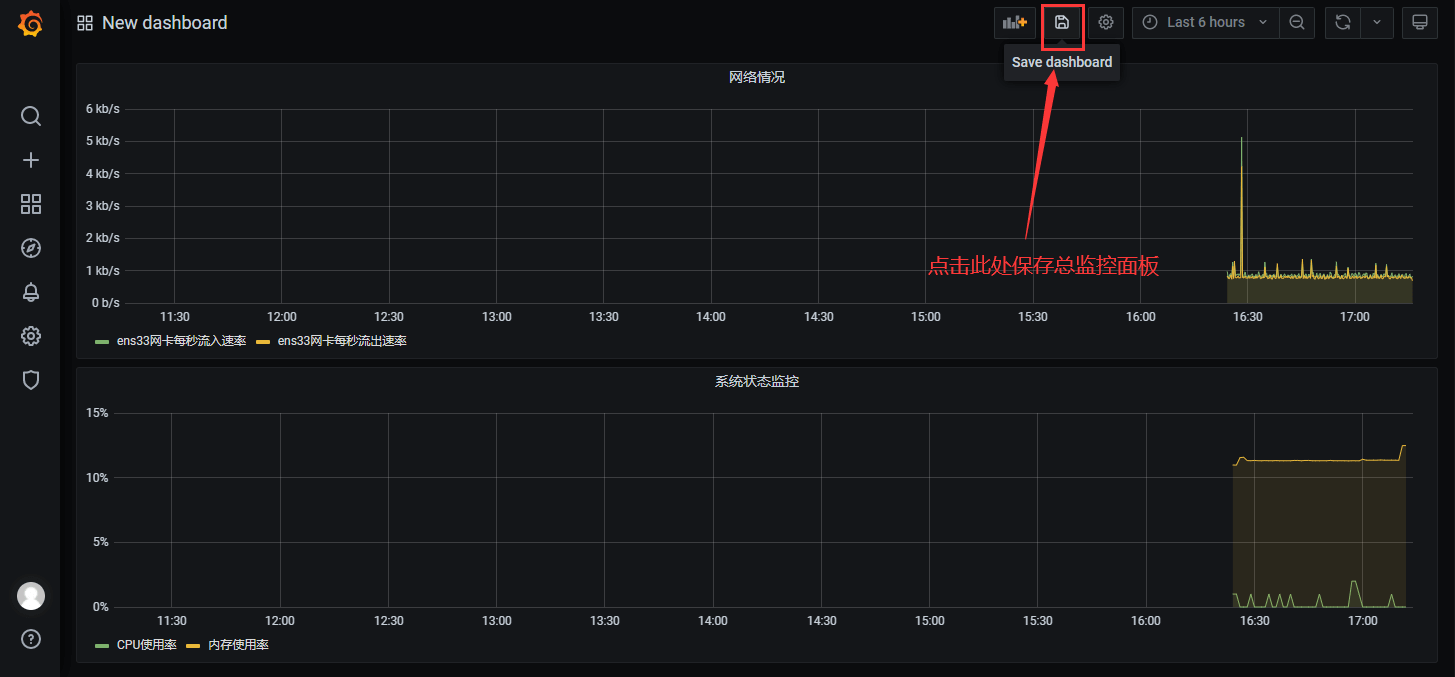
6.点击左侧四方框-“Home”,可查看已创建的视图